メールアカウントの登録手順
1.こちら(お客様専用ページ)よりお手続きください
ご利用にはアクセスナンバーとパスワードが必要になります。インターネットサービスご加入時にお渡ししているインターネットサービス登録通知書をご参照ください。
2.アクセスナンバーログイン
アクセスナンバーログイン画面が表示されます。アクセスナンバーとパスワードを⼊⼒し、「ログイン」をクリックします。
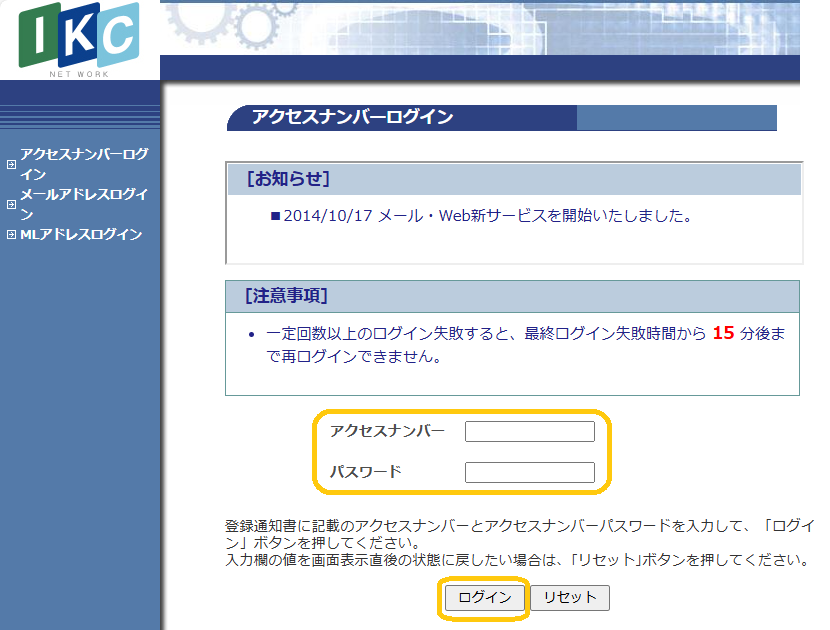
3.メールアカウント登録
世帯情報参照画面が表示されます。メールアカウント情報の「メールアカウント登録」をクリックします。
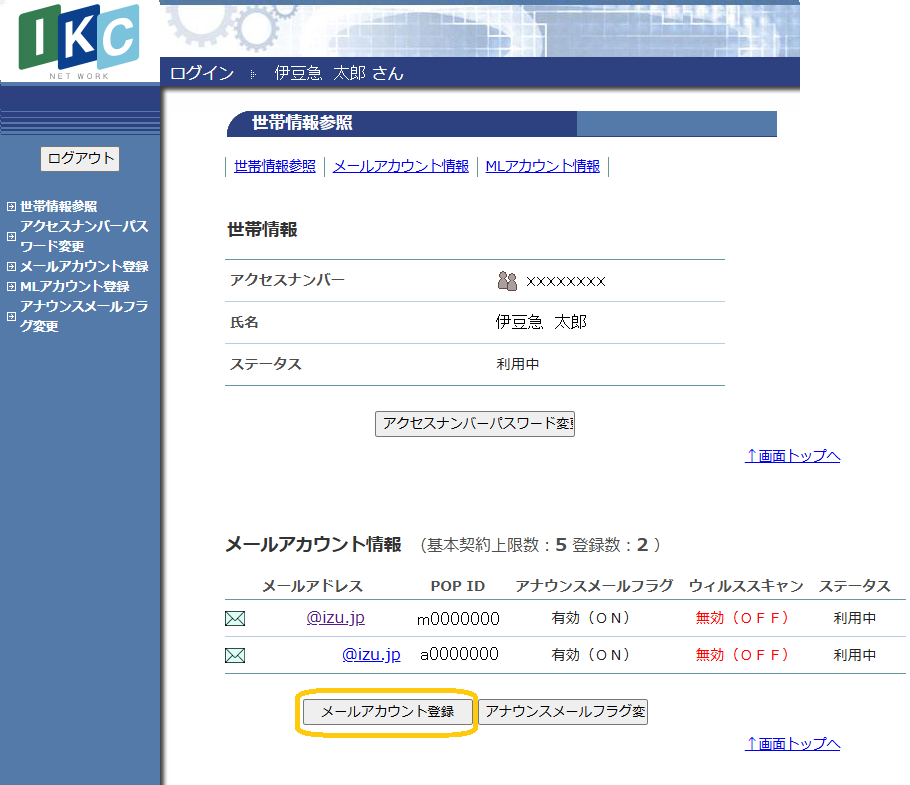
4.メールアドレスの入力
「メールアドレス」の空欄にご希望のメールアドレス(@より前の部分)を⼊⼒し、「次へ」をクリックします。
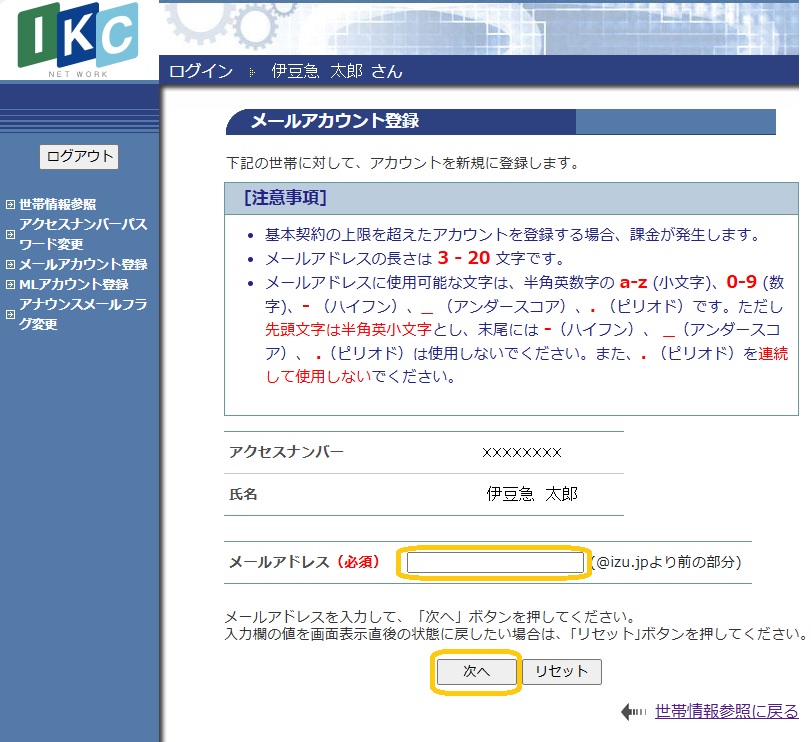
※文字数制限や使用できない文字もありますので、注意事項をご確認の上、入力ください。
※メールアドレスは5つまで無料で作成できます。
6個目以降の登録には1メールアドレスにつき月額330円(税込)のオプション料⾦が発⽣します。
5.メールアカウント登録確認
登録するメールアドレスに間違いがなければ「登録」をクリックします。※「登録」をクリックすると以後変更ができませんのでご注意ください。
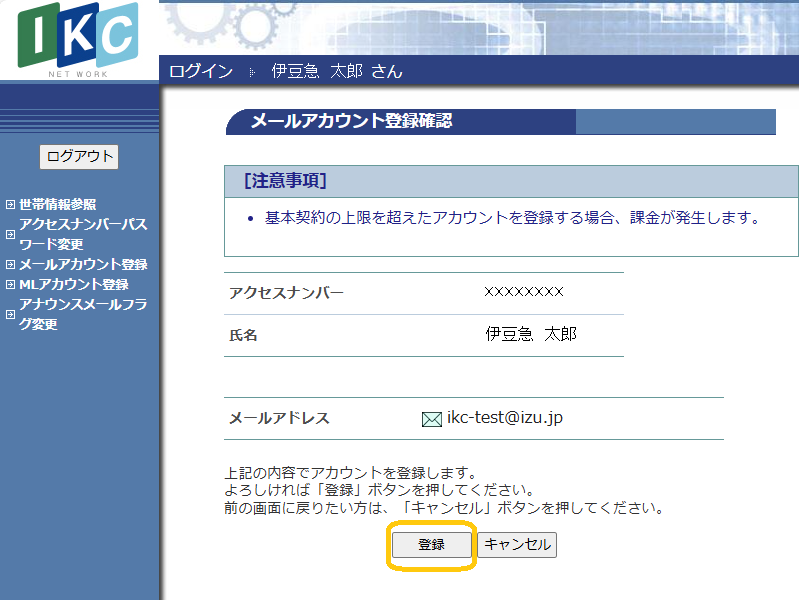
6.メールアカウント登録完了
登録された「メールアドレス」「POP ID」「POP パスワード」が画面に表示されます。⼤⽂字・小⽂字を間違えないよう、正確にメモなどに控えてください。
「世帯情報参照に戻る」をクリックし、メールアドレスの登録は完了です。
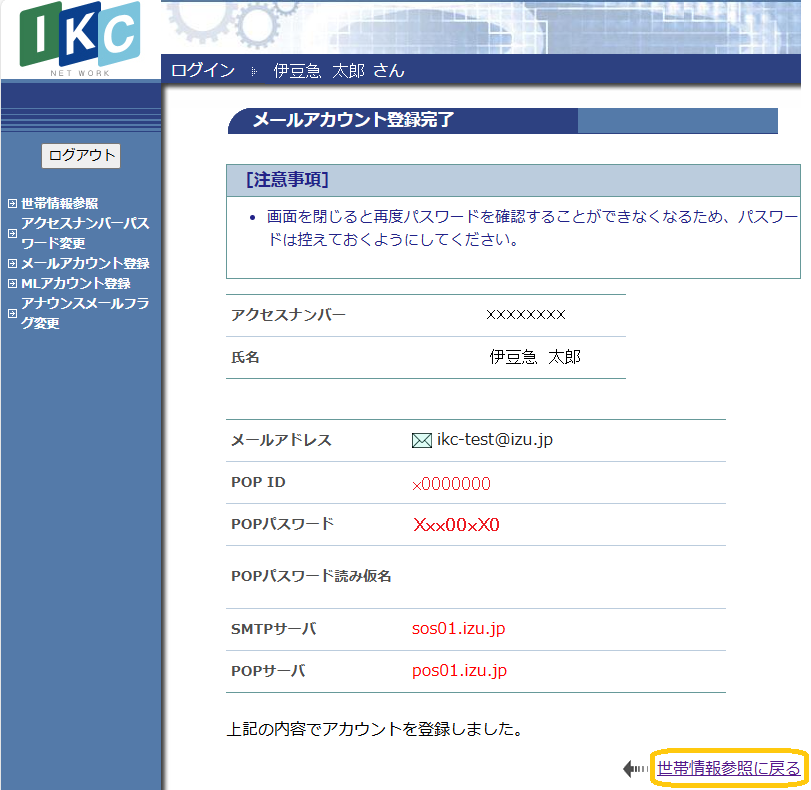
※メールアドレスをご利⽤いただくにはご利用になる端末でメールソフトの設定が必要になります。
設定の手順については以下をご参照ください。
メールソフトの設定方法について